Cómo cambiar la piel en Minecraft PC
Miscelánea / / July 12, 2022

Minecraft, uno de los mejores juegos de aventuras de la actualidad, es un mundo dentro de un mundo con infinitas posibilidades de creación, modificación y destrucción. Un portal virtual para crear el mundo de la manera que quieras y te guste. Desde la construcción de 1000 pisos hasta la personalización del Taj Mahal y la ropa cibernética de tu personaje hasta el traje militar pesado. En Minecraft, la ropa se conoce como Skins. Minecraft es muy popular y está disponible en una amplia gama de plataformas de juegos, incluidos Xbox y Play Station, los sistemas operativos Mac y Windows, y también en iOS y Android. En este artículo, le mostraremos cómo cambiar la máscara en Minecraft PC. Si usted es alguien que busca consejos sobre lo mismo, le traemos una guía útil que le enseñará cómo cambiar la máscara Java de Minecraft.
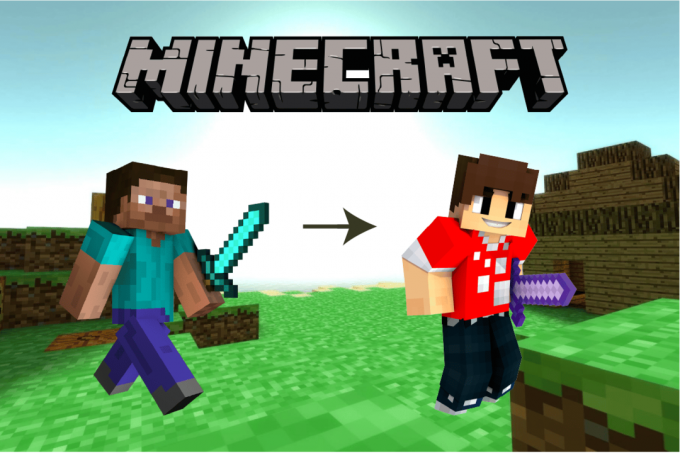
Contenido
- Cómo cambiar la piel en Minecraft PC
- Método 1: a través de opciones integradas
- Método 2: usar paquetes de aspectos personalizados
- Método 3: crear una máscara desde cero
- Consejo profesional: recomendación de máscaras de Minecraft
Cómo cambiar la piel en Minecraft PC
Los aspectos son el atuendo de tu personaje y el aspecto que tendrán para ti y para otros jugadores. El objetivo de un aspecto especial puede ser cualquier cosa, desde la moda hasta formar relaciones con otros jugadores o equipos, o volverse menos notorio por la noche cuando se lucha contra zombis. Las máscaras se pueden cambiar fácilmente desde la configuración del juego, ya sea que desee experimentar con configuraciones personalizadas o puede descargar el paquete completo de máscaras desde un sitio web externo. Muy bien, entremos en el juego y aprendamos cómo cambiar la máscara en Minecraft PC.
Nota: Minecraft está disponible en muchos sistemas operativos y dispositivos, y la configuración varía de diferentes versiones a diferentes sistemas operativos. Todos los siguientes métodos e instrucciones sobre cómo cambiar la apariencia de Minecraft se probaron en Minecraft para Windows.
Método 1: a través de opciones integradas
El vestidor, como su nombre lo indica, es la opción en la pantalla de inicio de Minecraft, donde la piel puede ser cambiado incluyendo parte superior, parte inferior, calzado, gorra, accesorios, y también algunas modificaciones corporales pueden ser hecho.
1. Abierto Minecraft desde el comienzo menú.
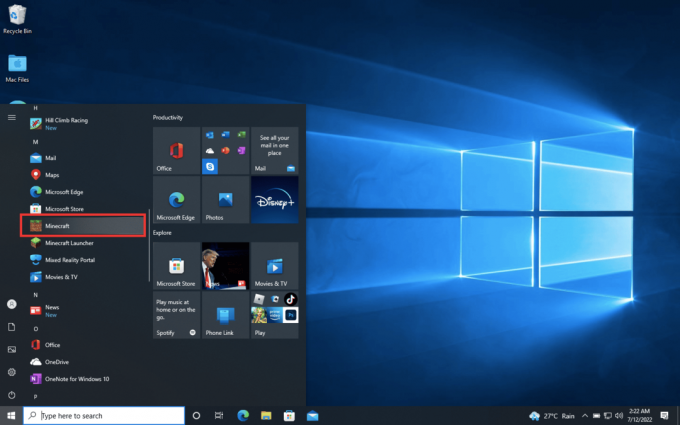
2. Haga clic en el Vestidor botón.

3. Aquí, haga clic en el Editar personaje opción.

4. Luego, haga clic en Estilo, Aparecerá un menú desplegable.
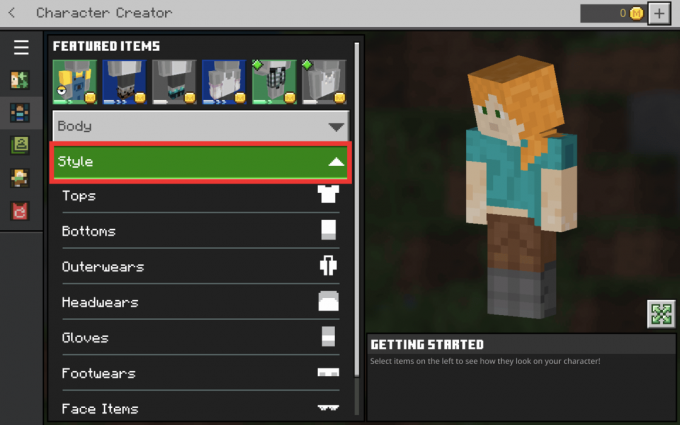
Desde aquí, puede personalizar la parte superior, inferior, la ropa exterior, la prenda para la cabeza, los guantes, el calzado, la cara y la espalda del personaje, incluido el color dentro del inventario propio, que es completamente gratuito. Para elegir de la sección destacada, que no es gratuita, se puede comprar a través de efectivo o Minecoins.
Lea también:Cómo instalar paquetes de texturas de Minecraft en Windows 10
Paso I: Cambiar Tops o Bottoms
1. Haga clic en Tops en el menú desplegable Estilo.
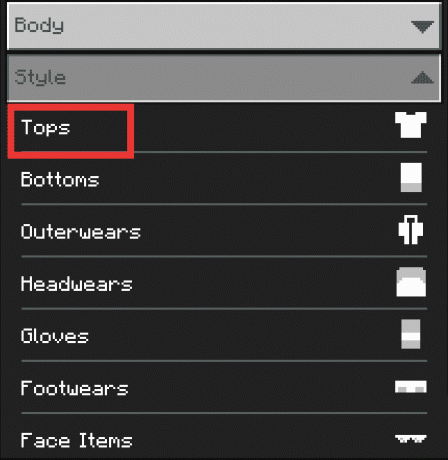
2. Seleccione uno de su elección y preferencia. Haz clic en él para obtener una vista previa de tu personaje.

3. Haga clic en Equipar para completar el proceso.

Paso II: Cambiar Calzado
1. En la aplicación de Minecraft, haga clic en Creador de personajes icono para volver al menú Estilo.
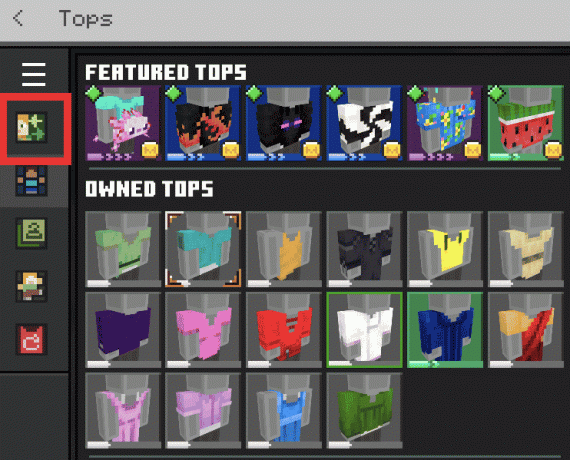
2. Luego, haga clic en Estilo.
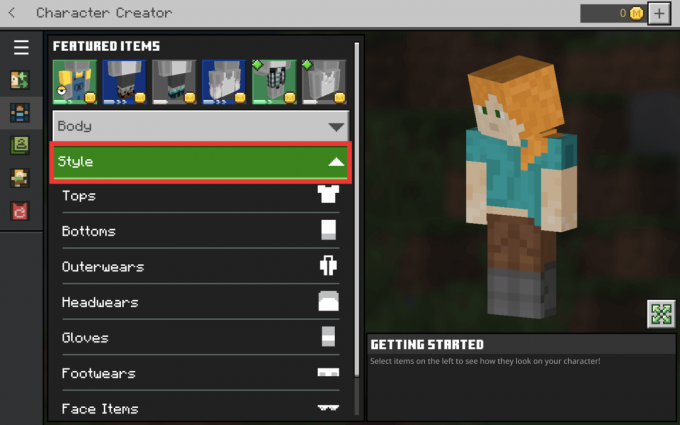
3. Ahora, haga clic en Calzados del menú desplegable.
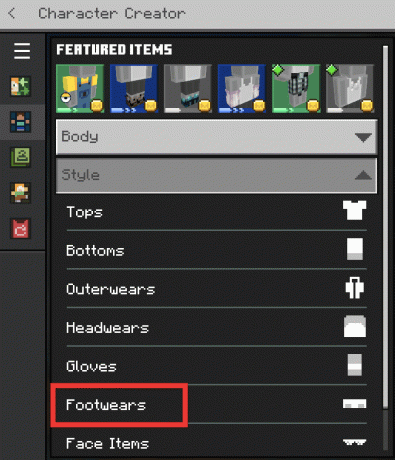
4. Elija una de las opciones y haga clic para Equipar.
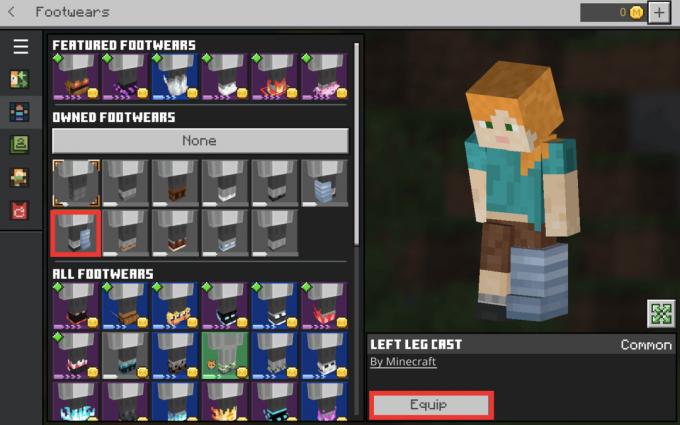
Por supuesto, aquí puede cambiar entre colores y algunas otras opciones limitadas de personalización. Pero este próximo truco llevará el aspecto de tu personaje al siguiente nivel. Aprendamos cómo cambiar la máscara en Minecraft PC, que ofrece miles de máscaras geniales y artísticas, que también son completamente gratis.
Lea también:Solucionar el error de inicio de sesión de Minecraft en Windows 10
Método 2: usar paquetes de aspectos personalizados
La comunidad de Minecraft es bastante grande y, gracias a sus colaboradores, podemos tener muchos recursos gratuitos y paquetes de máscaras. Existen numerosos sitios web que ofrecen máscaras gratuitas para los personajes de Minecraft. A continuación se muestra la lista de los pocos populares para cambiar Minecraft skin java.
1. El Skindex
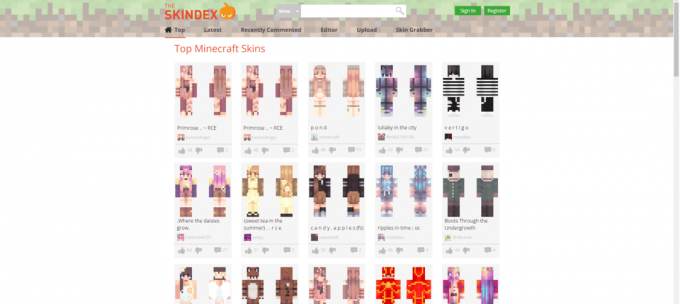
Probablemente el sitio web más conocido y fácil de usar. La capacidad del sitio web para permitirle diseñar máscaras personalizadas desde cero es su característica más importante; más sobre esto más adelante.
2. MinecraftSkins.net

La interfaz de usuario es mejor que The Skindex, mostrando las máscaras populares y recientes directamente en una columna en la pantalla de inicio. Asimismo, las máscaras se separan en categorías para películas, televisión, juegos, etc. lo cual es simplemente asombroso.
3. Piel nueva
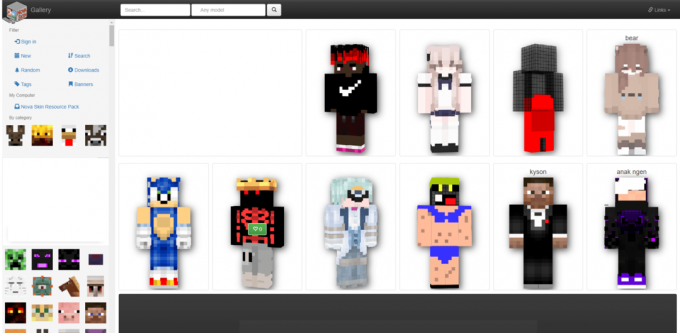
El sitio web tiene mucho contenido que ofrecer, pero la organización está bastante desestructurada, además de que lleva tiempo cargarlo. Para empezar con respecto a cómo cambiar la piel de Minecraft, te recomendamos Pieles de Minecraft, ya que nos encantó su sencillez y segregación de categorías. Los pasos para cambiar Minecraft skin java a través de Skin pack son los siguientes:
1. Abre el Pieles de Minecraft sitio web en su navegador.
2. Navega y selecciona el piel te gusta.
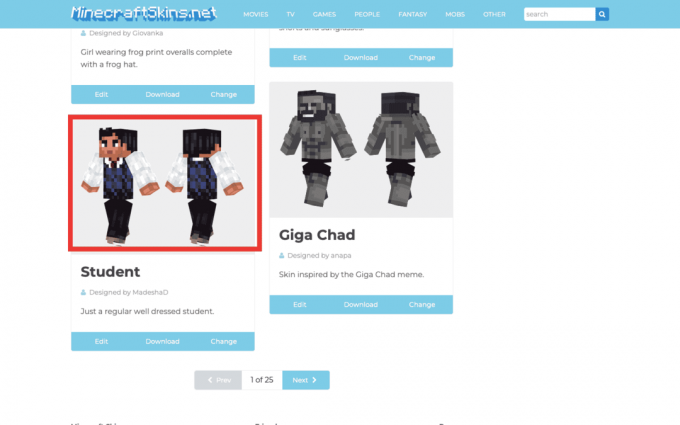
3. Haga clic en Descargar.

4. Lanzar Minecrafty haga clic en Vestidor desde el menú de la pantalla de inicio.

5. Haga clic en el Icono de piel clásica.
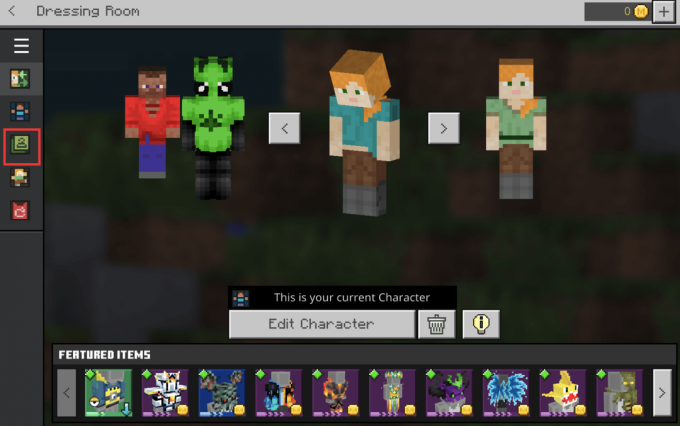
6. Seleccione PIELES DE PROPIEDAD.

7. Haga clic en Elija nueva piel en la esquina inferior derecha.
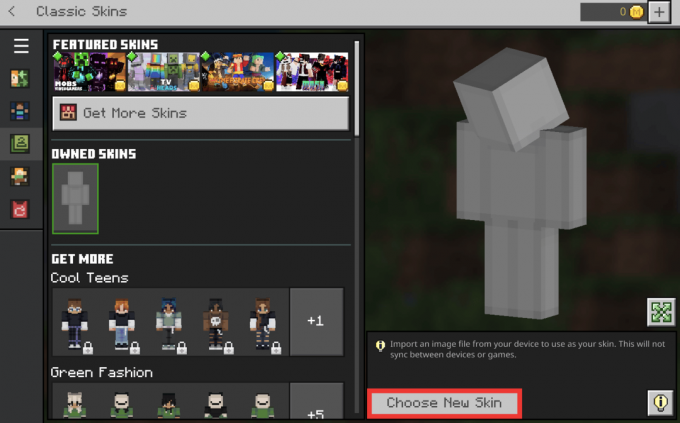
8. Seleccione el archivo de la Descargas carpeta o donde sea que esté el archivo y haga clic en Abierto.
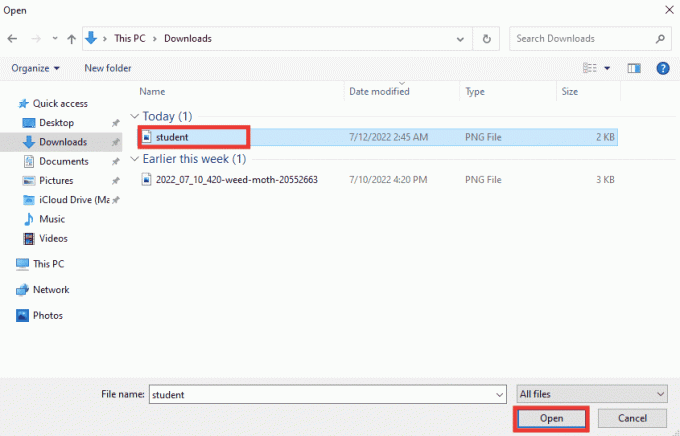
9. Elegir la Tipo de piel haciendo clic en él.

Listo, tu personaje lleva puesto el aspecto elegido.

Lea también:Cómo usar los códigos de colores de Minecraft
Método 3: crear una máscara desde cero
Los palacios más magníficos y los entornos creativos pueden haber sido construidos por muchos jugadores de Minecraft, pero un hecho menos conocido es que no eran conscientes de que también podían crear pieles lo que quisieran. deseado. Sí, esto es absolutamente cierto, de hecho, es uno de mis aspectos favoritos de Minecraft. Estos son los pasos para crear Skin.
1. Ve a la Skindex sitio web.

2. Haga clic en Editor como se muestra en la imagen de arriba.
3. Comience a llenar la piel en blanco. Las opciones de herramientas incluyen un lápiz y un balde, un borrador, un selector de color, etc.

4. Después de completar, haga clic en Descargar.

De ahora en adelante, el proceso es el mismo que el descrito anteriormente desde el punto 4 para importar la máscara recién creada en Minecraft.
Lea también:Las 10 mejores ideas de casas lindas de Minecraft
Consejo profesional: recomendación de máscaras de Minecraft
Elegimos algunas de estas máscaras por su estilo único y, por supuesto, algunas son mis favoritas personales. Se adjuntan enlaces por si desea descargarlos directamente.
1. comodín 2019, Diseñado por DerallTV

2. traje de donald, Diseñado por Enderwolfie Mc

3. Consorcio inactivo HD, Diseñado por Cheezy_Amuzus

4. General Aladeen, Diseñado por darkjames

5. Layla, Diseñado por Layla

Recomendado:
- Cómo borrar tu puntaje de Snapchat
- Solucionar el error de desarrollo 6635 de Call of Duty Warzone en Windows 10
- Arreglar el servidor de Minecraft no puede seguir el ritmo
- Cómo reparar un arco en Minecraft
Esperamos que esta guía te haya sido útil y hayas aprendido Cómo cambiar la piel en Minecraft PC. Háganos saber qué método probó y le gustó más. Si tiene alguna consulta o sugerencia, no dude en dejarla en la sección de comentarios a continuación.



